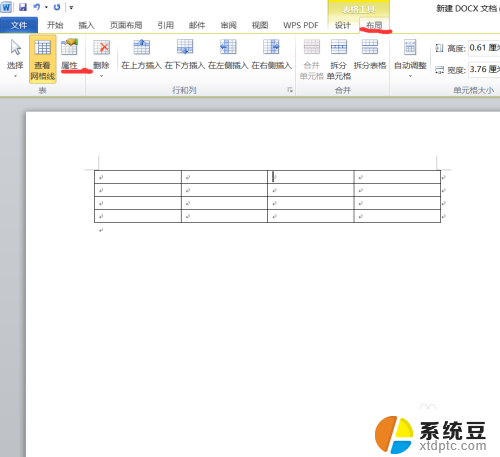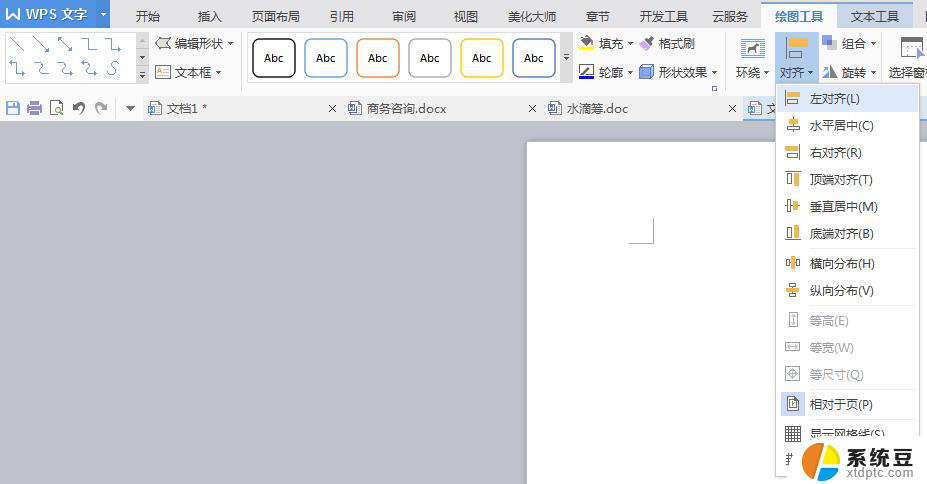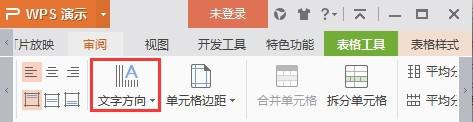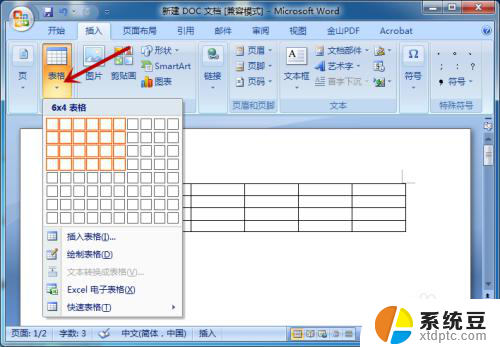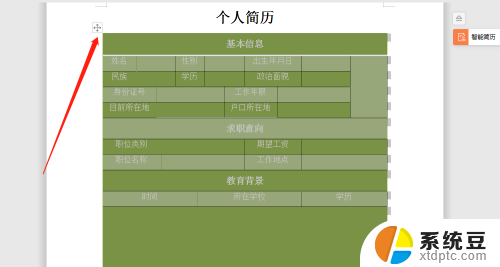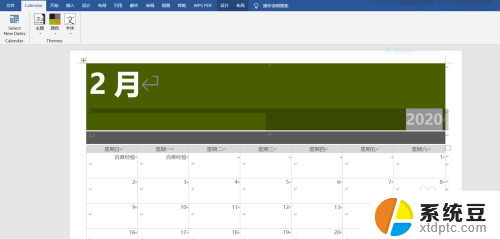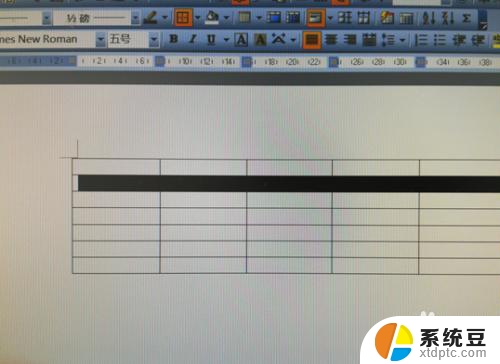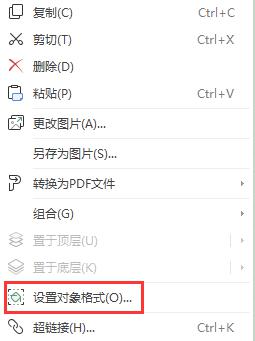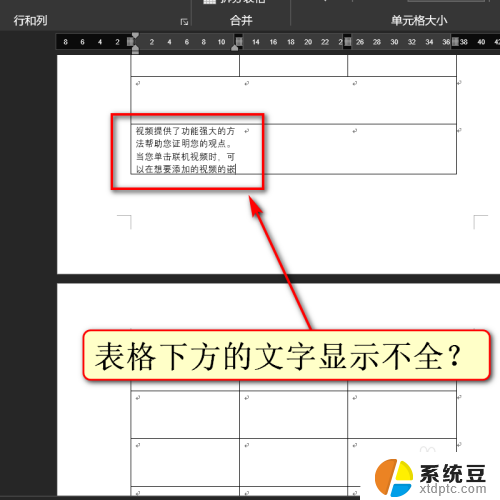word里的表格里的文字怎么居中 WORD表格文字垂直居中的方法
word里的表格里的文字怎么居中,在使用Microsoft Word进行文字排版时,经常会遇到需要将表格中的文字居中对齐的情况,而在表格中,文字的水平居中相对容易实现,但垂直居中则稍显复杂。Word提供了一些简单的方法来实现文字在表格中的垂直居中。通过调整行高、设置垂直对齐方式等操作,我们可以轻松地将表格中的文字垂直居中,使排版更加美观和整齐。下面将详细介绍几种实现文字垂直居中的方法,帮助您更好地掌握这一技巧。无论是制作报告、撰写论文还是设计简历,都可以通过这些方法使您的文档呈现出更专业的效果。
方法如下:
1.第一种表格文字快捷居中方法,选择你要居中的表格。可以选择当个或者全部,然后点击鼠标右键,选择右键菜单下的单元格对齐方式中,选择九种对齐方式最中间的一个就可以了。
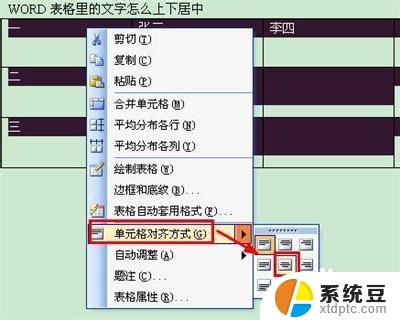
2.第二种表格文字快捷居中方法是使用表格和边框工具,word2003默认是不会显示表格和边框工具的。需要我们手动调用出来。依次点击视图菜单→工具栏→表格和边框,就可以调出表格和边框工具。
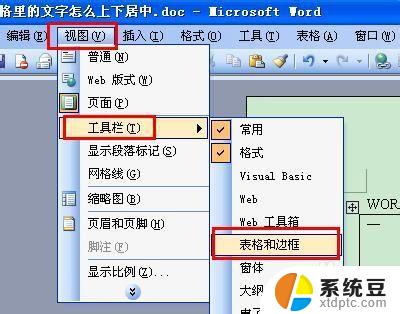
3.也可以直接点击word工具栏的表格和边框工具图标。

4.调出表格和边框工具后,如第一步一样,选择中部居中的按钮即可。

5. 第三种方法是进入表格属性窗口,选定需要居中的单元格。右键查看表格属性,选择单元格垂直对齐方式为居中就可以了。
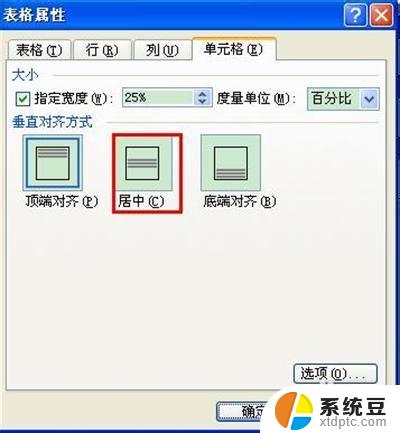
以上是关于如何在Word中将表格中的文字居中的全部内容,如果遇到相同问题的用户,可以参考本文中介绍的步骤来修复,希望对大家有所帮助。